ps怎样设计制作漂亮的化妆品主图?
ps怎样设计制作漂亮的化妆品主图?运用PHOTOSHOP软件,可以很简单的制作大家想要的照片,下面和小编一起来看看具体步骤吧。
化妆品主图一般都比较清爽,给人干净,舒服的感觉。设计的时候可以在背景中加入一些水花等增加清爽度;再配上一些气泡和一些装饰素材等,给整体增加活力。
最终效果
具体步骤:

1、新建文件。打开PS软件,新建文件,尺寸为800 * 800像素,也可以设置需要的尺寸,分辨率为72像素/英寸,然后确定。

2、添加渐变背景。在工具箱选择“渐变工具”,在属性栏选择“径向渐变”,然后点击渐变色设置渐变。

3、颜色设置跟产品一个色系的颜色,也可以设置为需要的颜色。

4、由画布中间偏上位置往底部拉出渐变作为背景。

5、加入产品。打开精修好的产品图片。

6、用移动工具把产品图拖到新建的文件里面,调整好位置和大小,如下图。


7、给产品加上投影和倒影。选择背景图层,点击新建按钮,新建一个空白图层。


8、在工具箱选择椭圆选框工具,在产品底部拉出合适的选区,按Shift + F6羽化1个像素,然后填充比背景稍深的颜色,再按Ctrl + D 取消选区。


9、选择产品图层,按Ctrl + J 复制一层。

10、选择菜单:编辑 > 变换 > 垂直翻转。

11、把产品副本图层移到背景图层上面,用移动工具拖到底部位置跟原产品对接好,如下图。

12、点击蒙版按钮,添加蒙版,然后用黑白渐变拉出底部透明效果,如下图。

13、把当前图层混合模式改为“正片叠底”,如下图。

14、加入水花。打开抠好的水花素材。

15、用移动工具拖进来,调整好位置,然后按Ctrl + T 变形,调整一下角度和大小,如下图,满意后回车确定。

16、在工具箱选择“套索工具”,勾出需要的水花部分选区,然后点击蒙版按钮,添加蒙版,过程如下图。


17、右侧水花直接复制左侧的,水平翻转一下,效果如下图。

18、加入泡泡。打开下面的泡泡素材,用移动工具拖进来,调整好位置和大小,如下图。


19、加入文案。选择文字工具,在泡泡上加上文字,如下图。

20、新建一个图层,按Ctrl + Alt + G 创建剪切蒙版。

21、选择吸管工具,吸取背景颜色。

22、用画笔工具在文字两端涂上淡淡的过渡色,如下图。

23、同样的方法加入其它泡泡,效果如下图。

最终效果

教程到此结束,小伙伴是不是有所启发,何不自己动手尝试一下呢。
相关推荐:
相关文章
 ps怎么设计女性化妆品口红icon图标?ps中想要设计一款女性化妆品图标,该怎么绘制口红icon标志呢?下面我们就来看看详细的教程,需要的朋友可以参考下2018-11-22
ps怎么设计女性化妆品口红icon图标?ps中想要设计一款女性化妆品图标,该怎么绘制口红icon标志呢?下面我们就来看看详细的教程,需要的朋友可以参考下2018-11-22 想要设计一款全屏海报,该怎么创建呢?今天我们就来看看使用ps结合C4D设计化妆品类全屏海报的教程,很简单,需要的朋友可以参考下2018-09-25
想要设计一款全屏海报,该怎么创建呢?今天我们就来看看使用ps结合C4D设计化妆品类全屏海报的教程,很简单,需要的朋友可以参考下2018-09-25 ps怎样精修带塑料瓶盖的化妆品产品图?运用PHOTOSHOP软件,可以很简单的制作大家想要的照片,下面和小编一起来看看具体步骤吧2018-06-25
ps怎样精修带塑料瓶盖的化妆品产品图?运用PHOTOSHOP软件,可以很简单的制作大家想要的照片,下面和小编一起来看看具体步骤吧2018-06-25 ps怎样制作梦幻般的金色瓶装化妆品宣传海报?运用PHOTOSHOP软件,可以很简单的制作大家想要的照片,下面和小编一起来看看具体步骤吧2018-06-04
ps怎样制作梦幻般的金色瓶装化妆品宣传海报?运用PHOTOSHOP软件,可以很简单的制作大家想要的照片,下面和小编一起来看看具体步骤吧2018-06-04
Photoshop详解淘宝电商产品化妆品后期修图的思路及步骤
本教程以“图文+GIF” 两种形式给脚本之家的照片处理学习者详细解析Photoshop淘宝电商产品化妆品后期修图的思路及步骤,教程难度不大,打造的效果高级感非常强,想要学习化2018-04-19 ps怎样制作大气好看的补水类化妆品宣传海报?运用PHOTOSHOP软件,可以很简单的制作大家想要的照片,下面和小编一起来看看具体步骤吧2018-03-23
ps怎样制作大气好看的补水类化妆品宣传海报?运用PHOTOSHOP软件,可以很简单的制作大家想要的照片,下面和小编一起来看看具体步骤吧2018-03-23 ps怎样精修品牌玻璃瓶化妆品图片?运用PHOTOSHOP软件,可以很简单的制作大家想要的照片,下面和小编一起来看看具体步骤吧2018-02-14
ps怎样精修品牌玻璃瓶化妆品图片?运用PHOTOSHOP软件,可以很简单的制作大家想要的照片,下面和小编一起来看看具体步骤吧2018-02-14 cdr怎么绘制化妆品图形?cdr中想要花一个化妆品瓶瓶罐罐的,该怎么画呢?下面我们就来看看cdr化妆品图形的画法,很简单,需要的朋友可以参考下2018-01-03
cdr怎么绘制化妆品图形?cdr中想要花一个化妆品瓶瓶罐罐的,该怎么画呢?下面我们就来看看cdr化妆品图形的画法,很简单,需要的朋友可以参考下2018-01-03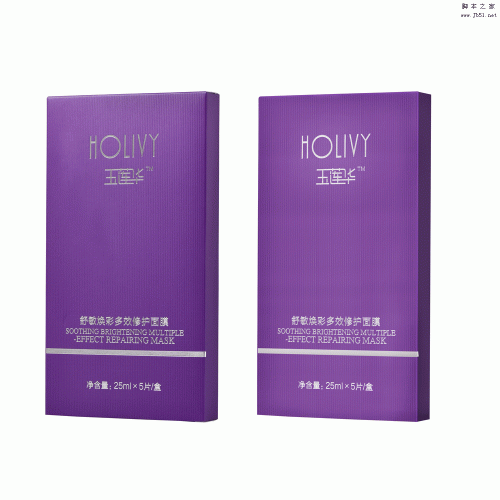 本教程为脚本之家的照片处理学习者详细解析PS电商化妆品面膜包装盒后期精修教程,包括面膜和包装盒的精修,比较完整,方法也很实用,感兴趣的朋友欢迎前来一起分享学习2017-12-20
本教程为脚本之家的照片处理学习者详细解析PS电商化妆品面膜包装盒后期精修教程,包括面膜和包装盒的精修,比较完整,方法也很实用,感兴趣的朋友欢迎前来一起分享学习2017-12-20 这篇教程教脚本之家的Illustrator教程学习者使用AI如何简单绘制玻璃质感化妆品瓶子?教程中用到的方法非常简单,想要知道具体是怎么操作的小伙伴快来看看吧2017-10-23
这篇教程教脚本之家的Illustrator教程学习者使用AI如何简单绘制玻璃质感化妆品瓶子?教程中用到的方法非常简单,想要知道具体是怎么操作的小伙伴快来看看吧2017-10-23










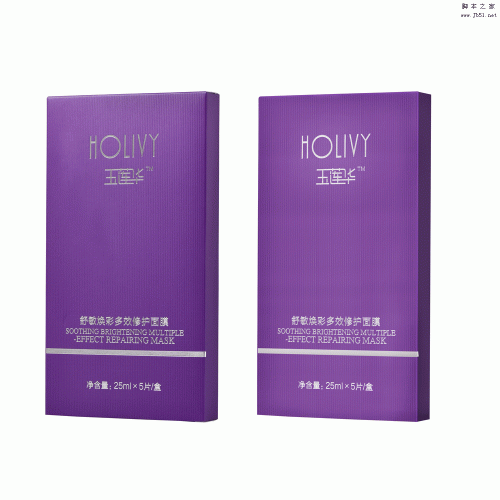

最新评论